Android சாதனத்தைப் பயன்படுத்தி ஹாட்ஸ்பாட்டை எவ்வாறு அமைப்பது (09.15.25)
ஆன்லைனில் செல்ல டிஎஸ்எல் இணைப்புகள் மற்றும் பிரத்யேக வைஃபை ஹாட்ஸ்பாட் சாதனங்கள் பெரும்பாலும் பயன்படுத்தப்படுகின்றன, உங்கள் Android சாதனத்தை மொபைல் ஹாட்ஸ்பாட்டாக மாற்ற வேண்டிய அவசியம் ஏற்படும் நிகழ்வுகளும் உள்ளன. எடுத்துக்காட்டாக, நீங்கள் குறிப்பிடத்தக்க ஒன்றைச் செய்கிறீர்கள், திடீரென்று, உங்கள் முதன்மை நெட்வொர்க் குறைகிறது. மொபைல் ஃபோன் வைஃபை ஹாட்ஸ்பாட் கைக்குள் வரக்கூடிய நேரம் இது. வலை? மொபைல் வைஃபை ஹாட்ஸ்பாட் ஒரு ஆண்ட்ராய்டு சாதனத்தை அதன் செல்லுலார் தரவு இணைப்பை பிற வைஃபை-இயக்கப்பட்ட சாதனங்களுடன் - டேப்லெட்டுகள், மடிக்கணினிகள் மற்றும் கணினிகள் போன்றவற்றுடன் பகிர்ந்து கொள்ள உதவுகிறது. இந்த இடுகையில், உங்கள் Android சாதனத்தைப் பயன்படுத்தி வைஃபை ஹாட்ஸ்பாட்டை எவ்வாறு உருவாக்குவது என்பதை நாங்கள் உங்களுக்குக் கற்பிப்போம்.
கவனிக்க வேண்டிய சில நினைவூட்டல்கள்மொபைல் வைஃபை ஹாட்ஸ்பாட்டை எவ்வாறு அமைப்பது என்பதை நாங்கள் உங்களுக்குக் கற்பிப்பதற்கு முன், உங்கள் மொபைல் கேரியர் வழங்கிய தரவு சேவை திட்டங்களை ஆய்வு செய்ய நேரம் ஒதுக்குங்கள். ஹாட்ஸ்பாட் அல்லது டெதரிங் சேவைகளை அனுமதிக்காத தரவுத் திட்டங்கள் உள்ளன. இதைப் பற்றி விசாரிக்காதது கூடுதல் தரவுக் கட்டணங்களை ஏற்படுத்தக்கூடும்.
மேலும், உங்கள் சாதனத்தின் Android பதிப்பைக் கவனியுங்கள். இது முந்தைய கிட்கேட் பதிப்பில் இயங்கினால், அதற்கு மொபைல் வைஃபை ஹாட்ஸ்பாட் திறன்கள் இருக்காது. கவலைப்பட வேண்டாம், ஏனென்றால் உங்கள் சாதனத்திற்கு அத்தகைய திறனை வழங்க மூன்றாம் தரப்பு பயன்பாடுகள் இலவசமாக பதிவிறக்கம் செய்து நிறுவலாம். இந்த மூன்றாம் தரப்பு பயன்பாடுகளைப் பற்றி நாங்கள் பின்னர் விவாதிப்போம்.
உங்கள் Android சாதனத்தைப் பயன்படுத்தி மொபைல் வைஃபை ஹாட்ஸ்பாட்டை அமைக்கவும்உங்கள் Android சாதனத்தில் வைஃபை ஹாட்ஸ்பாட் அம்சம் இருந்தால், அதை இயக்க பின்வரும் படிகளுடன் தொடரவும் :
குறுக்குவழியைப் பயன்படுத்தி விரைவாக வைஃபை ஹாட்ஸ்பாட்டை அமைக்கலாம் அமைப்புகள் பலகம். இங்கே எப்படி:
உங்கள் சாதனத்தை வைஃபை ஹாட்ஸ்பாட்டாக மாற்ற நீங்கள் பயன்படுத்தக்கூடிய 3 பயன்பாடுகள்
உங்கள் Android சாதனத்தில் இல்லை என்றால் உள்ளமைக்கப்பட்ட வைஃபை ஹாட்ஸ்பாட் அம்சம், கீழே உள்ள எந்த பயன்பாடுகளையும் பதிவிறக்கம் செய்து நிறுவலாம்:
1. வைஃபை ஹாட்ஸ்பாட் இலவசம் 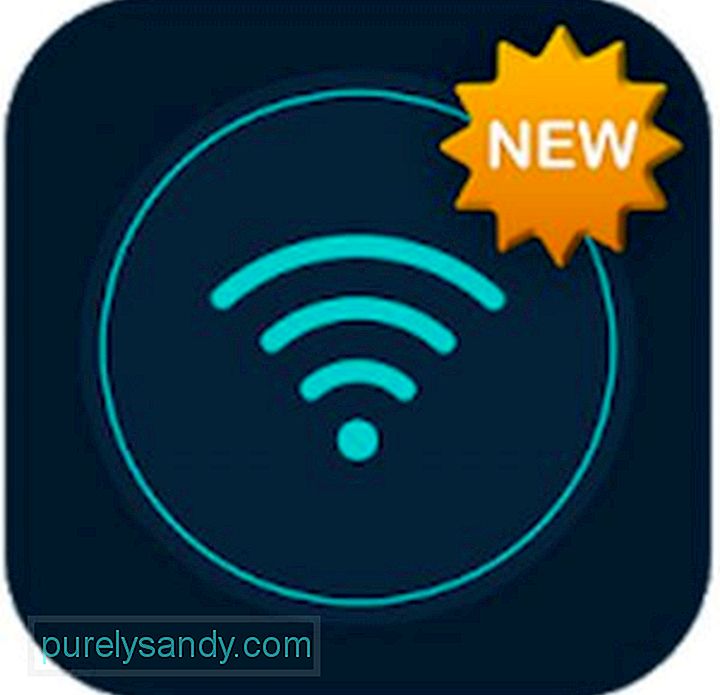
இந்த பயன்பாட்டை கூகிள் பிளே ஸ்டோரிலிருந்து இலவசமாகப் பெறலாம். உங்கள் Android சாதனத்தில் கிடைத்ததும், உங்கள் மொபைல் தரவு இணைப்பை மாற்றி, இந்த பயன்பாட்டைத் திறந்து, உங்கள் வைஃபை ஹாட்ஸ்பாட்டுக்கு ஒரு பெயரை வழங்கவும், கடவுச்சொல்லை உள்ளிட்டு தொடக்கம் பொத்தானை அழுத்தவும் . அவ்வளவுதான். இது பை போல எளிதானது!
2. போர்ட்டபிள் வைஃபை ஹாட்ஸ்பாட் 
$ 1 க்கும் குறைவாக, உங்கள் சாதனத்தை பயன்பாட்டின் மூலம் வைஃபை ஹாட்ஸ்பாட்டாக மாற்றலாம் போர்ட்டபிள் வைஃபை ஹாட்ஸ்பாட். அதை நிறுவி திறந்து, ஆன் பொத்தானை அழுத்தவும், உங்கள் சாதனம் ஏற்கனவே அதன் மொபைல் தரவு இணைப்பை பிற வைஃபை-இயக்கப்பட்ட சாதனங்களுடன் பகிரலாம். உங்கள் ஹாட்ஸ்பாட் பெயரையும் மாற்றலாம் மற்றும் கடவுச்சொல் மூலம் அதைப் பாதுகாக்கலாம், இதனால் மற்றவர்கள் உங்கள் தரவைத் திருட முடியாது.
3. வைஃபை தானியங்கி 
இந்த பயன்பாடு சற்று புதியது என்றாலும், உங்கள் சாதனத்தை போர்ட்டபிள் வைஃபை ஹாட்ஸ்பாட்டாக மாற்ற தேவையான அனைத்து அம்சங்களையும் இது வழங்கும். உங்கள் பிணைய போக்குவரத்து மற்றும் பிற தொடர்புடைய தகவல்களை கண்காணிக்க இது உங்களை அனுமதிக்கிறது. கூகிள் பிளே ஸ்டோரிலிருந்து இதை இலவசமாகப் பதிவிறக்குங்கள்.
உங்கள் Android வைஃபை ஹாட்ஸ்பாட்டுடன் இணைக்கிறதுஉங்கள் Android Wi-Fi ஹாட்ஸ்பாட் வெற்றிகரமாக உருவாக்கப்பட்டதும், நீங்கள் மற்ற Wi-Fi- ஐ அனுமதிக்கலாம் இயக்கப்பட்ட சாதனங்கள் இது ஒரு சாதாரண வைஃபை திசைவி போல இணைக்கப்படுகின்றன. இங்கே எப்படி:
முடிவு
உங்கள் Android சாதனத்தை வைஃபை ஹாட்ஸ்பாட்டாக மாற்றுவது கடினம் அல்ல. நாங்கள் மேலே வழங்கிய படிகளுடன், உங்கள் மொபைல் தரவு இணைப்பை பிற சாதனங்களுடன் பகிர சில நிமிடங்களில் தொடங்கலாம் என்று நம்புகிறோம். ஆனால் நீங்கள் அதைச் செய்வதற்கு முன்பு, முதலில் Android துப்புரவு கருவியை பதிவிறக்கி நிறுவ பரிந்துரைக்கிறோம். இந்த பயன்பாடு உங்கள் Android சாதனத்தின் செயல்திறனைக் கவனித்து, அதை சிறந்த முறையில் வைத்திருக்க வேண்டும், மற்ற சாதனங்கள் அதனுடன் இணைக்கப்பட்டுள்ளன.
YouTube வீடியோ: Android சாதனத்தைப் பயன்படுத்தி ஹாட்ஸ்பாட்டை எவ்வாறு அமைப்பது
09, 2025

